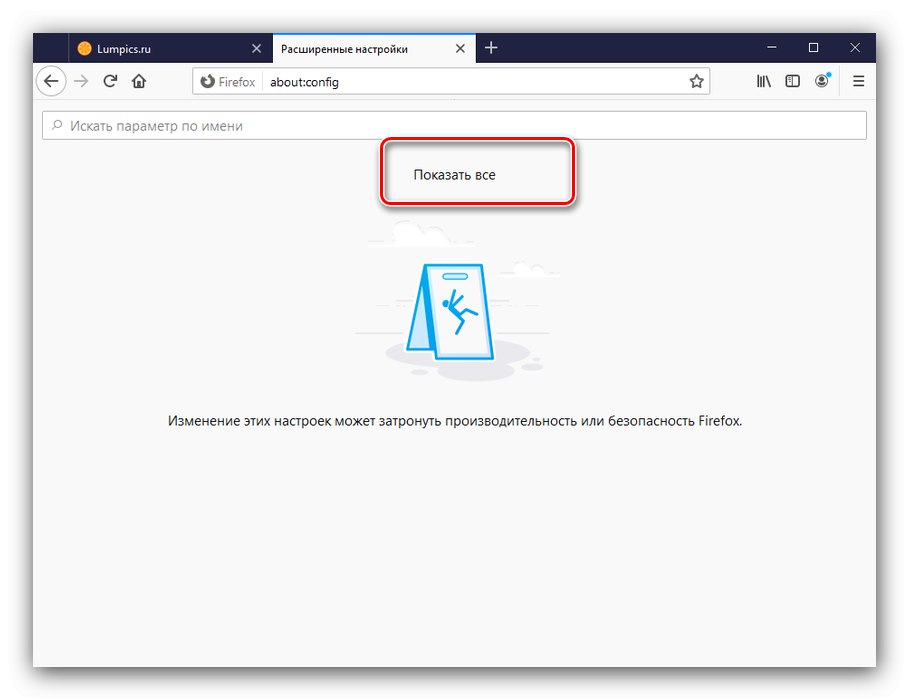Większość przeglądarek internetowych umożliwia dostosowanie zachowania do różnych przypadków użycia. Następnie powiemy Ci, jak uzyskać dostęp do ustawień popularnych przeglądarek.
Google Chrome
Przeglądarka internetowa Google obsługuje precyzyjną konfigurację, dzięki której może być dostosowana do różnych zadań i potrzeb użytkownika. Jeden z naszych współtwórców szczegółowo opisał metodę uzyskiwania dostępu do opcji Chrome.
Więcej szczegółów: Konfigurowanie przeglądarki Google Chrome
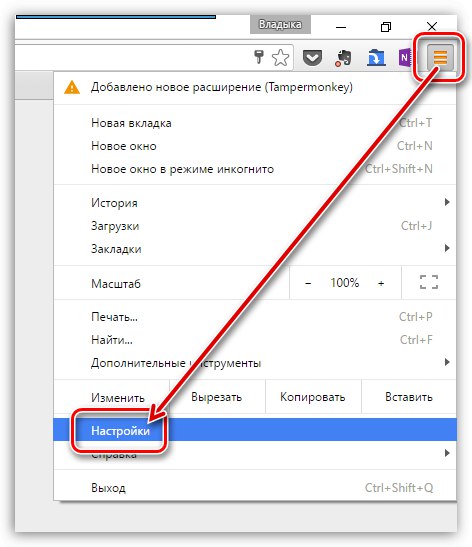
Mozilla Firefox
Popularny Przeglądarka internetowa Mozilla na mocy polityki deweloperskiej pozwala na dostosowanie dosłownie każdego elementu.
Opcja 1: Ustawienia wspólne
Podstawowe ustawienia przeglądarki Firefox otwierają się w następujący sposób. Uruchom aplikację i otwórz jej menu główne, wybierz element „Ustawienia”.
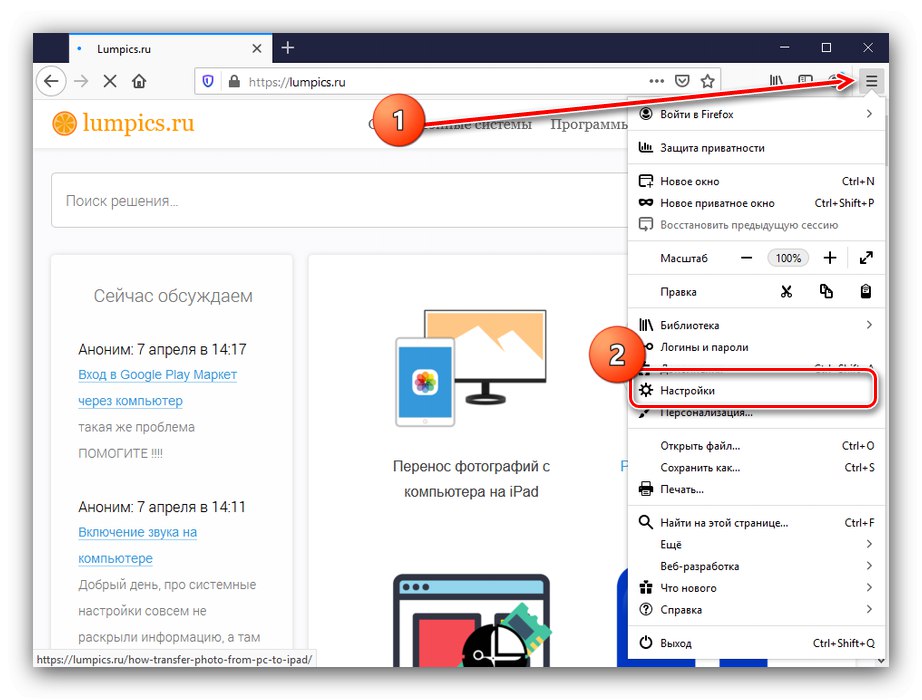
Otworzy się zakładka z opcjami przeglądarki.
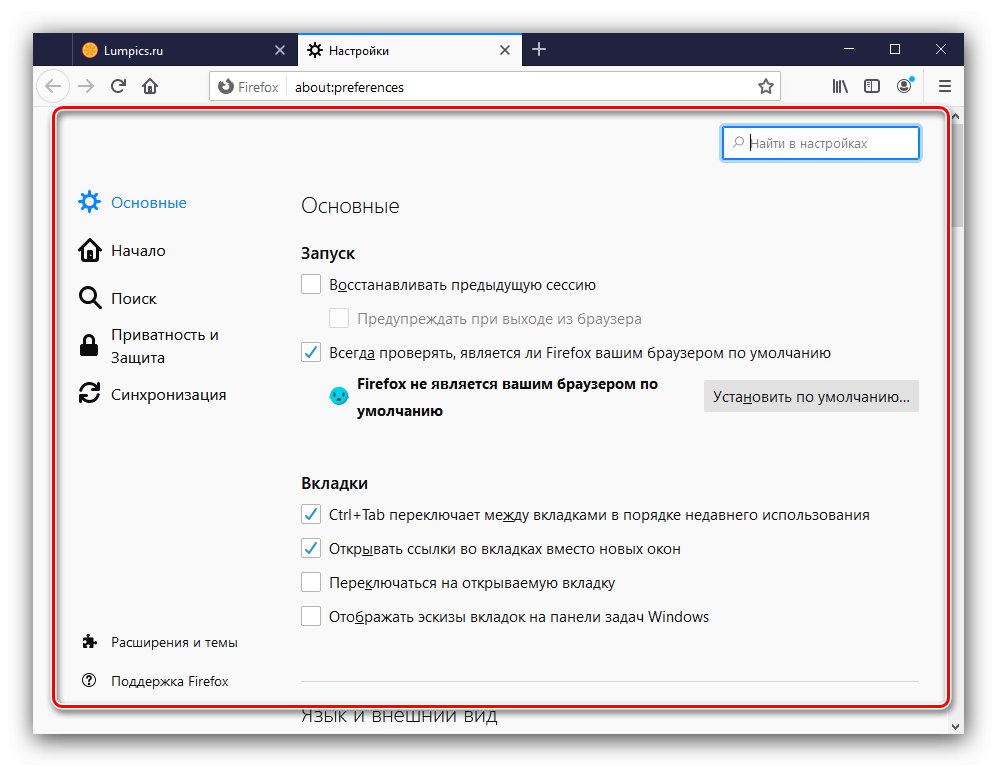
Opcja 2: opcje zaawansowane
W najnowszych wydaniach Firefoksa programiści Mozilli przenieśli niektóre z potencjalnie niebezpiecznych opcji do osobnej sekcji. Możesz uzyskać do niego dostęp w następujący sposób:
- Utwórz nową kartę, w jej pasku adresu wprowadź
about: configi naciśnij Wchodzić. - Pojawi się ostrzeżenie, kliknij „Podejmij ryzyko i kontynuuj”.
- Aby otworzyć pełny zestaw opcji zaawansowanych, musisz kliknąć link "Pokaż wszystko".
![Pokaż wszystkie zaawansowane ustawienia przeglądarki Mozilla Firefox]()
Lista parametrów dostępna jest wyłącznie w języku angielskim, dlatego nie będą one zrozumiałe dla każdego użytkownika.
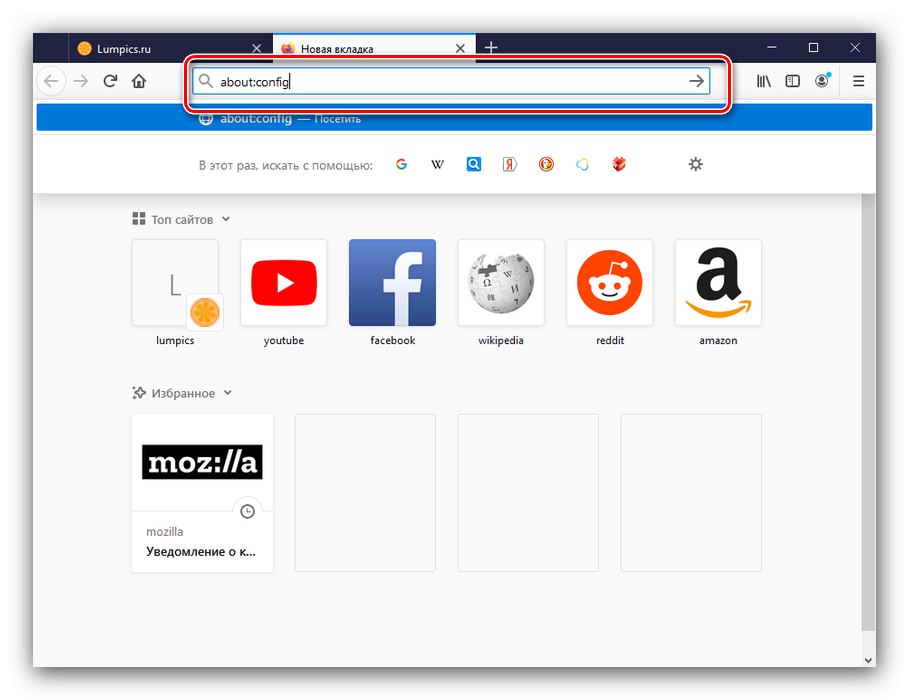
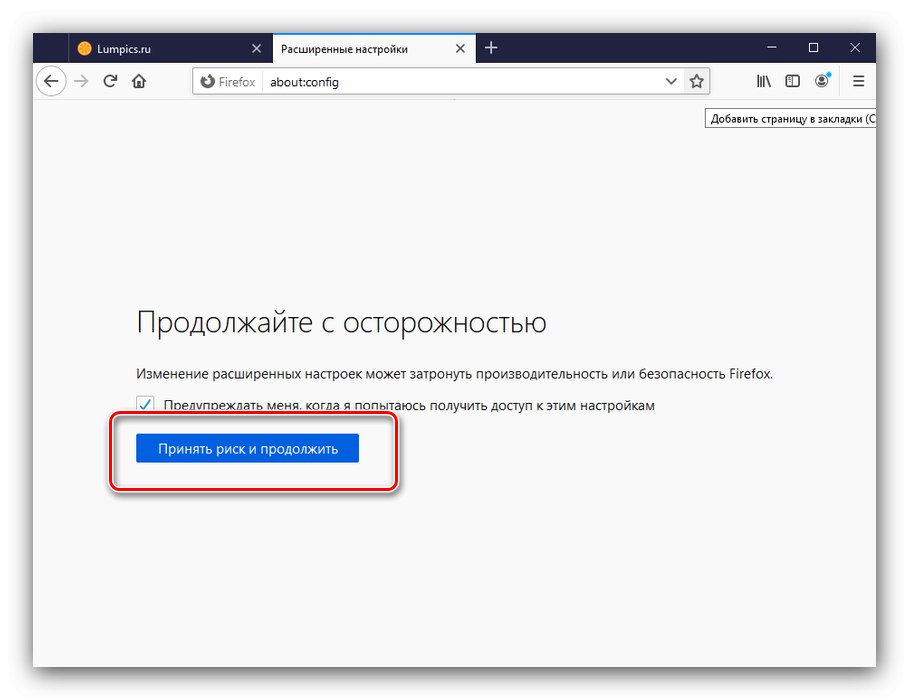
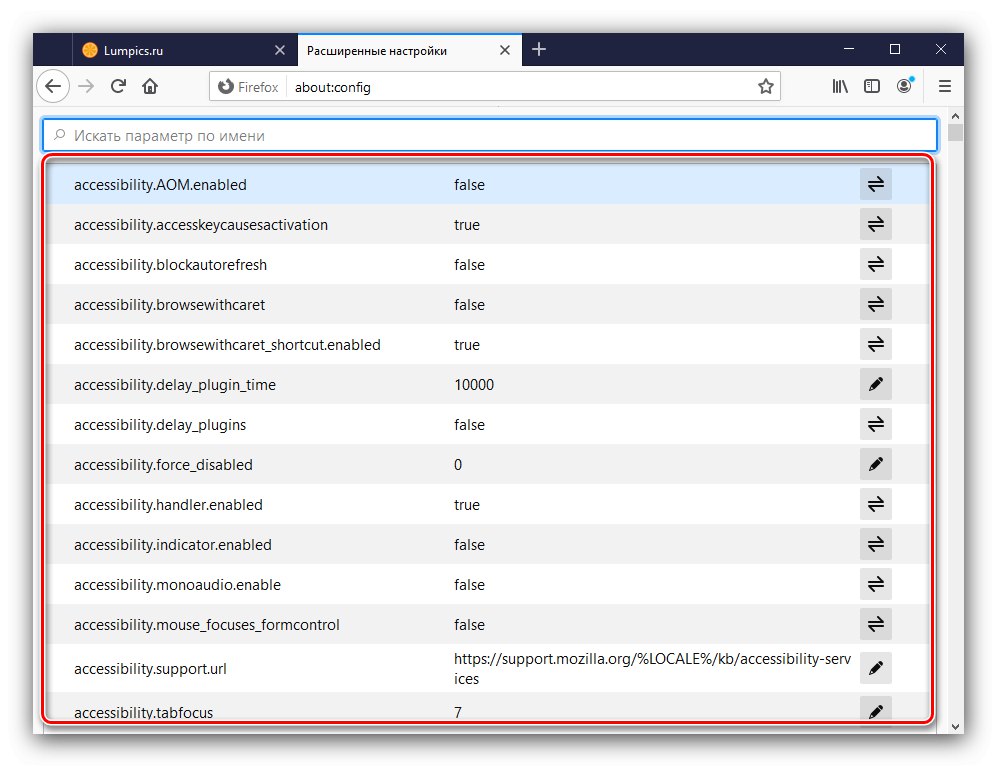
Spowoduje to otwarcie ustawień w przeglądarce Mozilla Firefox.
Przeglądarka Yandex
Rozwiązanie od Yandex ma również szeroki zakres różnych ustawień. Dostęp do nich oraz przegląd najbardziej przydatnych opisano w poniższym artykule.
Więcej szczegółów: Ustawienia przeglądarki Yandex
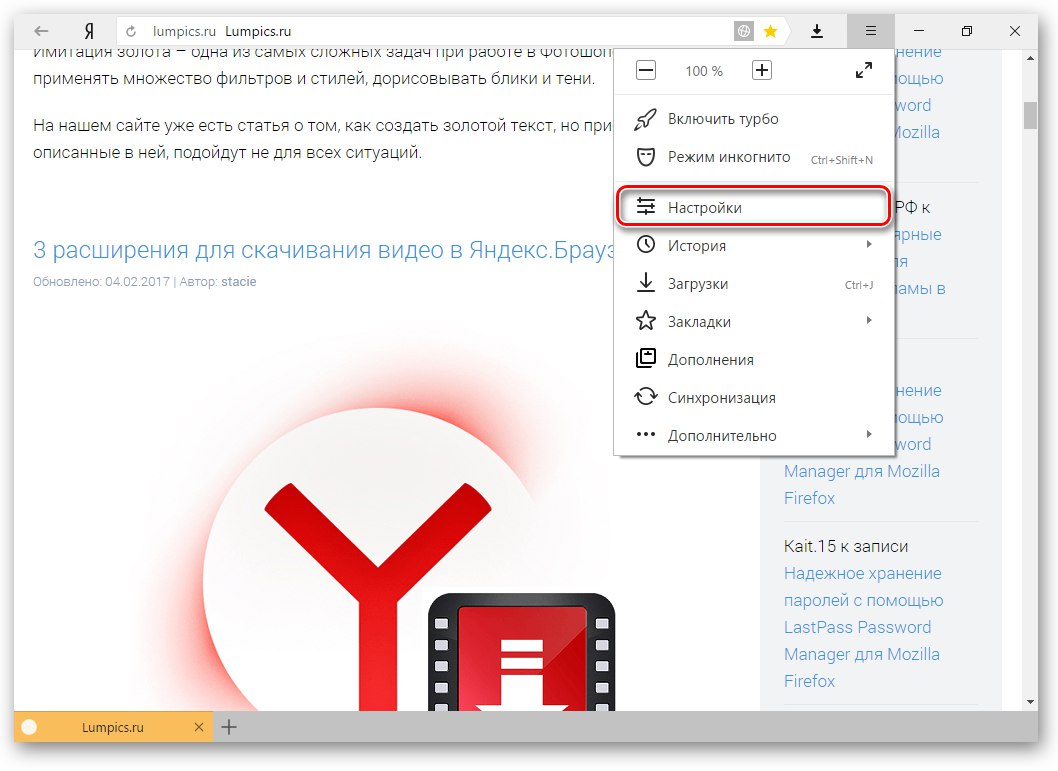
Opera
Przeglądarka internetowa Operapodobnie jak inne podobne aplikacje pozwala na zmianę niektórych parametrów. Istnieje kilka metod dostępu do nich, z których najwygodniejsze zostały już zbadane przez jednego z naszych autorów.
Więcej szczegółów: Jak przejść do ustawień Opery
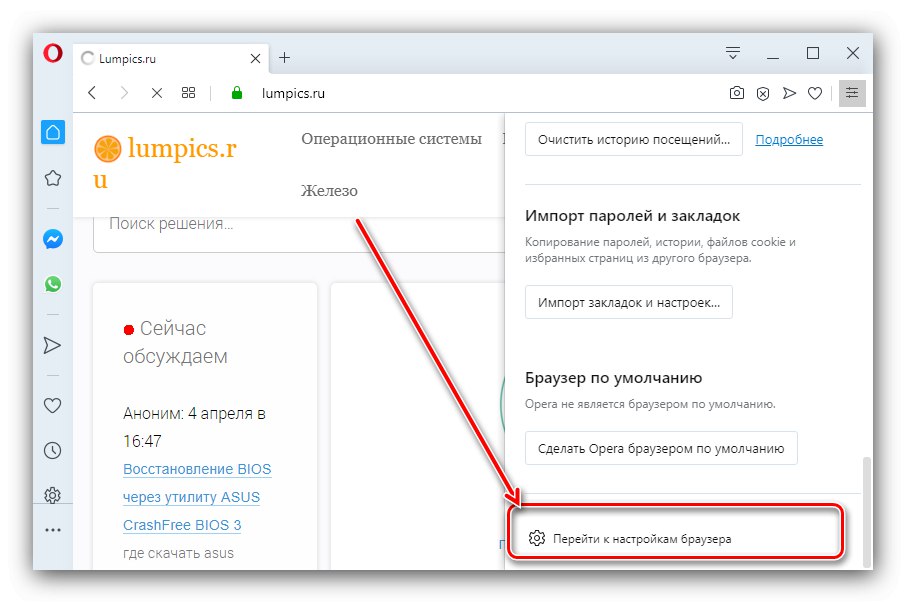
Microsoft Edge
Otwórz ustawienia nowoczesne przeglądarka systemowa w systemie Windows też całkiem proste.
- Po uruchomieniu aplikacji kliknij przycisk z trzema kropkami znajdujący się na pasku narzędzi.
- Pojawi się menu, kliknij element „Opcje”.
- Wszystkie ustawienia przeglądarki są zgrupowane na pasku bocznym.
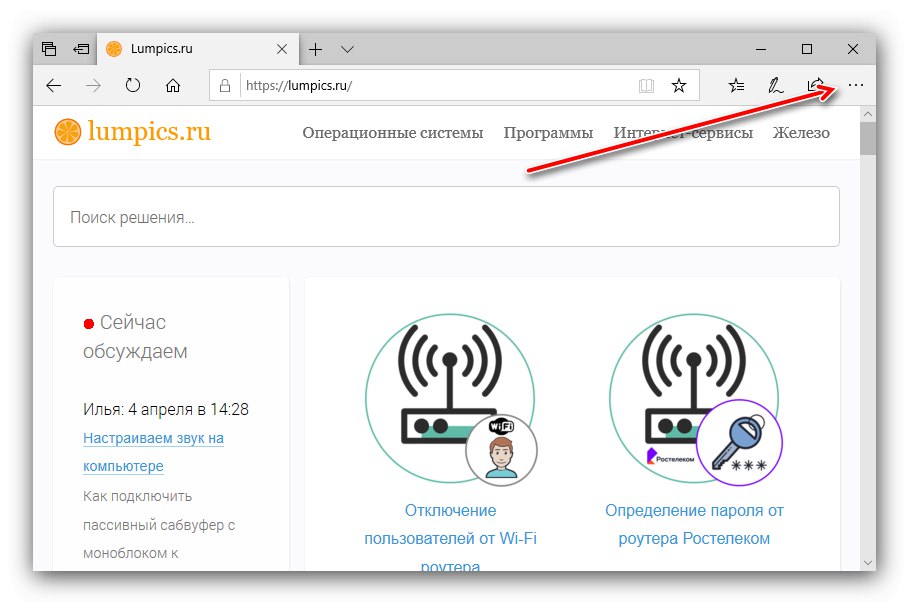
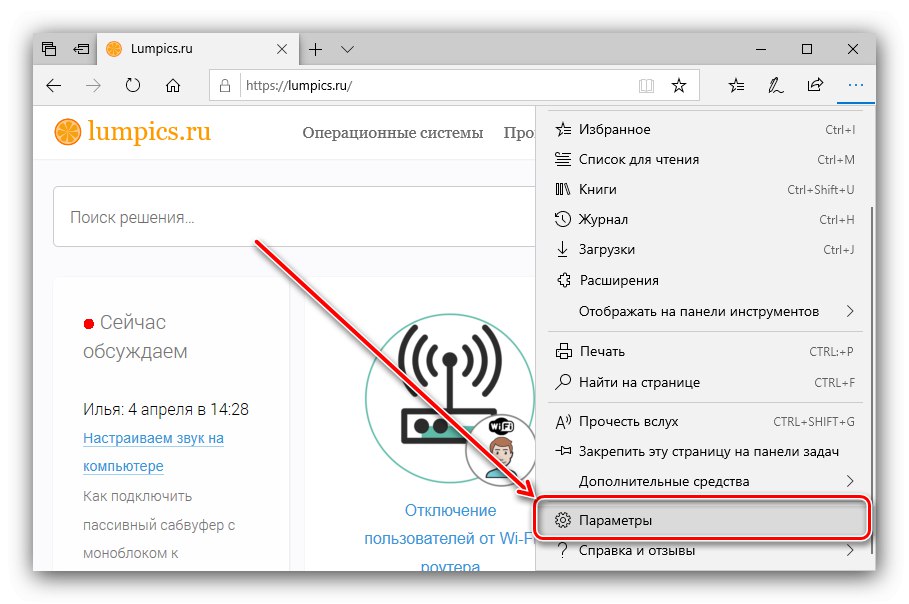
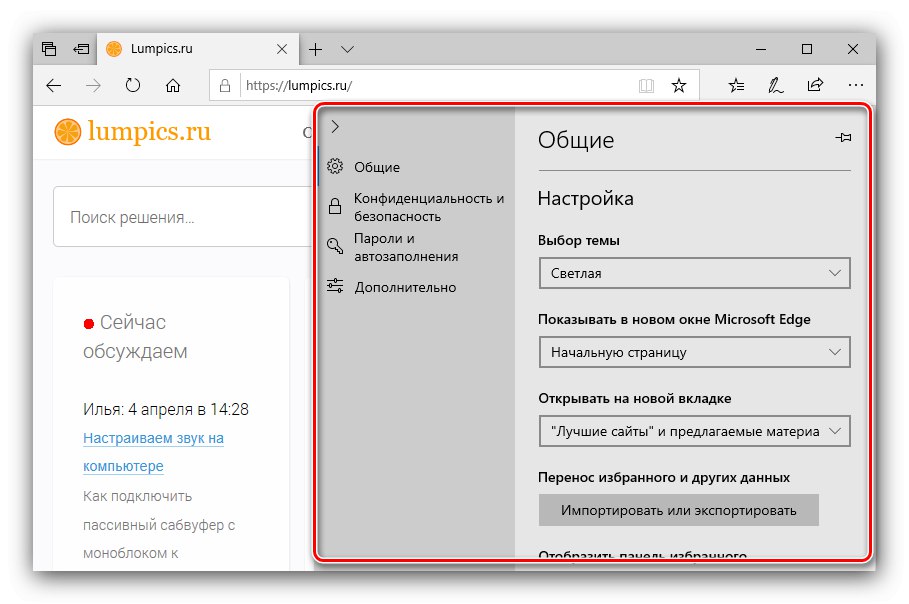
Jak widać, to naprawdę nie jest trudne.
Internet Explorer
Internet Explorer coraz mniej aktywny, ale nadal używany przez wielu użytkowników. Możesz otworzyć jego ustawienia w następujący sposób:
- Uruchom aplikację, a następnie kliknij przycisk paska narzędzi "Usługa", wskazuje na to ikona koła zębatego.
- W wyświetlonym menu użyj elementu „Właściwości przeglądarki”.
- Otworzy się osobne okno z sekcjami ustawień.
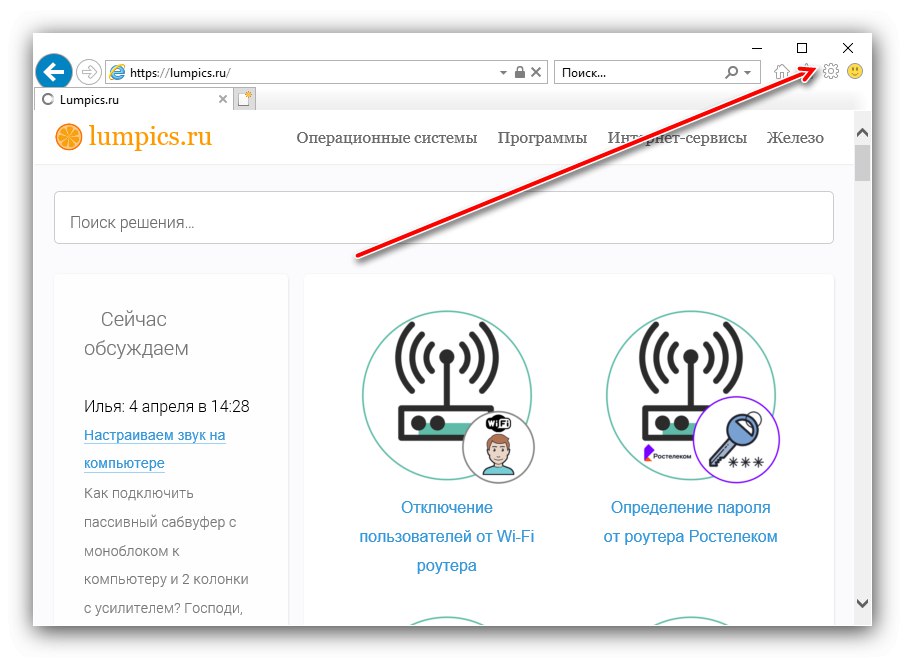
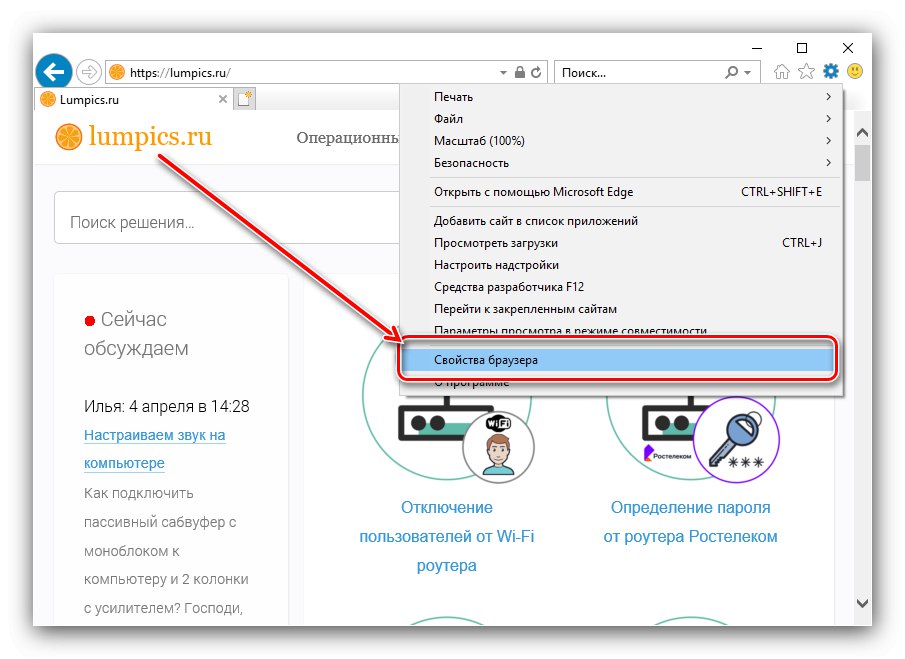
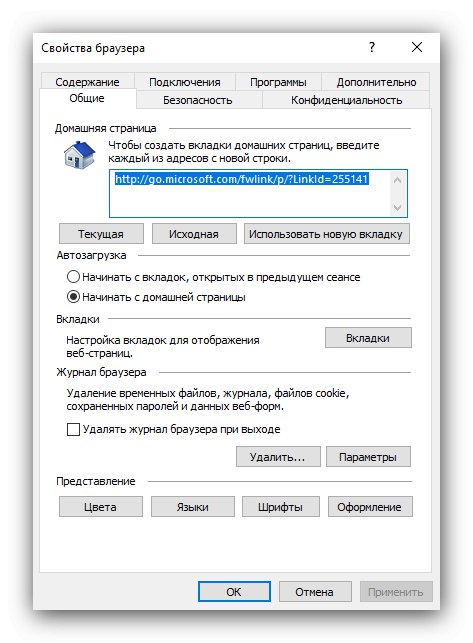
Przeczytaj także: Ustawienia przeglądarki Internet Explorer
Teraz wiesz, jak możesz wprowadzić ustawienia różnych przeglądarek.